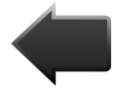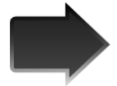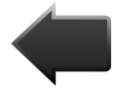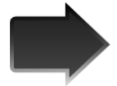|
Ovládání programu
V této sekci se dozvíte, jak efektivněji a jednodušeji ovládat systém PRACANT.
V každém modulu máte možnost těmito tlačítky vytvářet, editovat či mazat jednotlivé položky.
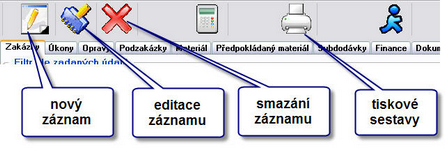
|
Pro výběr více záznamů stiskněte tlačítko CTRL a myší vyberte zakázky, které chcete označit. S tímto výběrem můžete dále pracovat – tisknout, zapsat dovolenou pro zaměstnance, nebo si zobrazit plán zakázek..
Chceme-li vybrat skupinu záznamů jdoucích po sobě, lze použít stisk klávesy shift a šipky nahoru, či dolů.
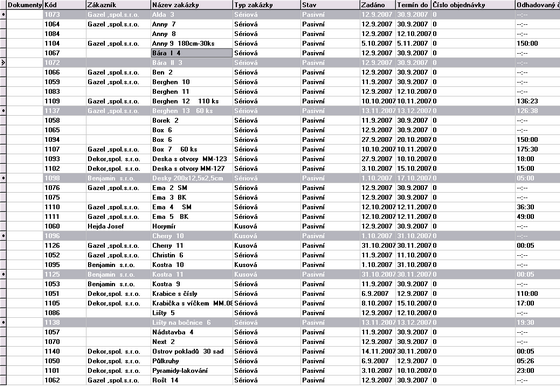
|
Při kliknutí pravým tlačítkem do datumových polí máte možnost vybrat datumové rozmezí, za které se data vyfiltrují. Jednotlivé položky v této nabídce lze aktivovat přes nastavení / datumová rozmezí.
Nastavení datumového rozmezí.
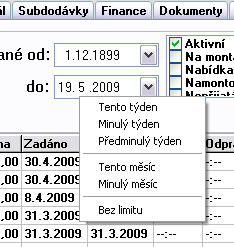
|
Kontextová nabídka platná pro vybranou položku se aktivuje stisknutím pravého tlačítka ve všech modulech a formulářích. Zobrazí se nabídka s aktuálními možnostmi pro danou položku. Pod textem máme zobrazenou kontextovou nabídku z modulu zakázky.

|
Filtry slouží k roztřídění dat na základě Vašeho zadání. Pod textem máme zobrazen filtr z modulu zakázky. V případě zaškrtnutí filtru na Aktivní + Na montáži se zobrazí pouze zakázky ve stavu aktivní a na montáži. V případě editačních polí (kód, název, zákazník..) se jedná o "full text" vyhledávání, stejně jako například vyhledávání na internetu. Čili napíšeme-li do pole název "Sed", zobrazí se pouze zakázky obsahující řetězec "Sed" - například Sedačka 2 kusy atd atd.. Můžete také využít kombinaci jednotlivých filtrů – napřiklad zakázky ve stavu aktivní a zadané od data 1.1.2008. Důležitou informací je to, že se filtry násobí, takže zadáme-li do pole Název - stůl, do pole kód 1000 a zákazníka Čapek, tak se nám vyfiltrijí zakázky, které mají kód 1000, s názvem stůl a zákazníka se jménem Čapek.
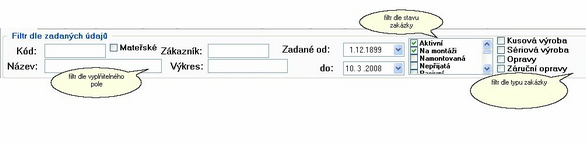
|
V případě, že vybíráte záznam z databáze (zaměstnance, zakázku, operaci, úkon atd.), můžete použít filtrační pole. Tuto možnost prakticky využijete v případě chcete-li například zvolit úkon dovoz materiálu - vyplníte do filtračního pole první 3 písmena daného výrazu a ve výběrovém poli máte pouze záznamy, které zadaný řetězec obsahují. (Takže se Vám zobrazí například i dovolená). Filtrace dat Vám ušetří čas při vybírání položky z tisíců záznamů
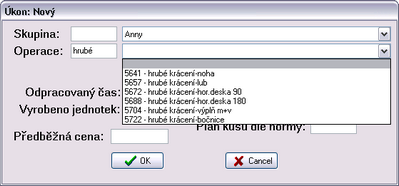
|
Po kliknutí pravým tlačítkem na pole s názvem sloupců se Vám otevře nabídka, kde můžete zvolit viditelnost jednotlivých sloupců. Můžete si také sloupce přeskládat dle Vaší libosti. Toto nastavení je uživatelské, což znamená, že se pro každého uživatele ukládají samostatně.
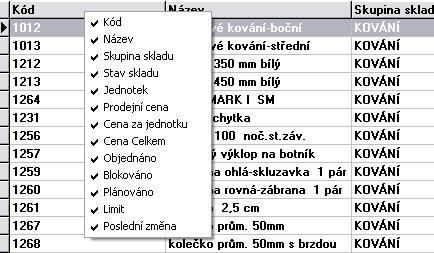
|
Záložky v modulu zakázky se chovají hromadně. To znamená, že pokud vyberete více zakázek a přejedete do patričné záložky (úkony, materiál, předpokládaný materiál, dokumenty...), zobrazí se sečtené informace o vybraných zakázkách.
|
Potřebujete-li cokoliv vyexportovat, v ovládacím panelu se zobrazuje tlačítko disketa, které vyexportuje do formátu CSV všechny zobrazená data.
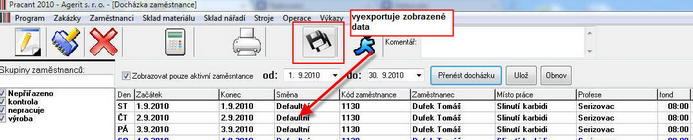
|
|